Ubah bahasa Antarmuka Pengguna untuk browser Chrome atau Firefox
Sebagian besar program, aplikasi, atau browser lebih suka menggunakan bahasa Inggris sebagai bahasa default. Namun, tidak semua dari kita adalah penutur asli bahasa Inggris. Karena itu, kami suka menggunakan aplikasi dalam bahasa kami. Jika Anda tertarik untuk mengetahui metode untuk mengubah bahasa antarmuka (interface language)pengguna(user) browser, baca posting ini dan ikuti instruksi yang diberikan di bawah ini.
Ubah bahasa Antarmuka Pengguna(Change User Interface) untuk browser Anda
Jika browser pilihan Anda adalah Google Chrome atau Mozilla Firefox dan Anda tidak tahu cara mengubah bahasa antarmuka penggunanya, periksa panduan ini. Ini dapat membantu Anda membuat browser Anda bekerja dalam bahasa apa pun yang Anda inginkan. Postingan ini mencakup hal-hal berikut:
- Ubah(Change Chrome) bahasa antarmuka pengguna browser Chrome
- Ubah(Change Firefox) bahasa antarmuka pengguna browser Firefox
1] Ubah bahasa Antarmuka Pengguna(Change User Interface) untuk browser Chrome
Secara default, Google Chrome mengonfigurasi lokal OS Anda sebagai bahasa antarmuka penggunanya (UI). Namun, Anda dapat dengan mudah mengubahnya. Cara termudah untuk mengubah pengaturan ini di Google Chrome untuk Windows adalah melalui pengaturan browser. Jadi, untuk memulai,
Luncurkan browser Google Chrome , klik ' Menu ' (terlihat sebagai tiga titik) dan pilih ' Pengaturan(Settings) ' dari daftar opsi.
Sekarang, gulir ke bawah ke bagian bawah halaman untuk menemukan tautan ' Lanjutan '. (Advanced)Jika ditemukan, klik tautannya.
Setelah itu, klik tombol ' Bahasa(Language) ' dan pilih ' Tambah bahasa(Add languages) ' jika bahasa yang diinginkan tidak tercantum.
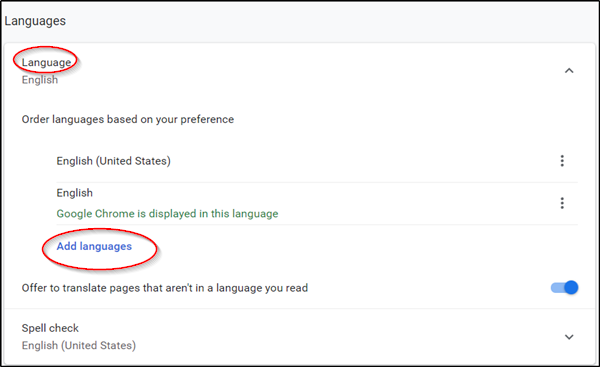
Pilih bahasa yang ingin Anda tambahkan dari daftar.
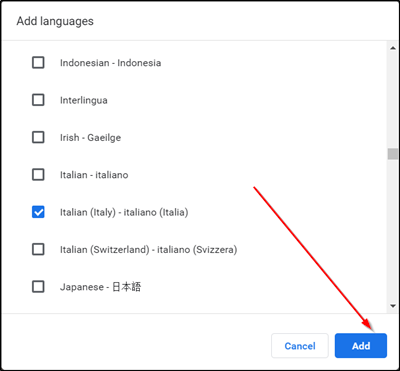
Terakhir, centang kotak yang ditandai dengan opsi ' Tampilkan Chrome dalam bahasa ini(Display Chrome in this language) ' dan mulai ulang browser Anda untuk memungkinkan perubahan diterapkan.
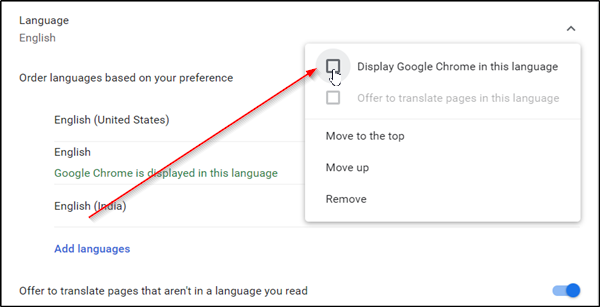
2] Ubah(Change Firefox) bahasa Antarmuka Pengguna(User Interface) browser Firefox
Tidak seperti Chrome , Firefox mendukung dua opsi sebelumnya untuk mengubah bahasa antarmuka browser:
- Unduh dan instal paket bahasa
- Instal ulang Firefox menggunakan penginstal bahasa yang diinginkan.
Kedua opsi ini dianggap lebih rendah daripada cara Google Chrome menangani perubahan serupa. Mengapa? Browser memungkinkan penggunanya untuk secara langsung mengubah bahasa antarmuka tanpa harus menginstal paket bahasa atau seluruh browser.
Firefox sekarang telah mengubah ini karena pengaturan browser itu sendiri mengintegrasikan opsi pengalihan bahasa.
Untuk mengubah bahasa antarmuka pengguna di Firefox , muat about:preferences di bilah alamat browser. Seperti yang mungkin Anda ketahui, halaman tersebut memungkinkan Anda untuk mengatur ulang pengaturan preferensi Firefox , jika diperlukan.(Firefox)
Saat halaman terbuka, gulir ke bawah ke bagian ' Bahasa dan Penampilan'(Language and Appearance’) .
Di sana, Anda akan menemukan bahasa antarmuka saat ini ditampilkan di bawah bahasa. Juga, Anda akan melihat tombol ' Atur Alternatif(Set Alternatives) ' untuk mengubah pengaturan ini.
Saat terlihat, klik ' Setel Alternatif(Set Alternatives) ' untuk menambahkan bahasa tambahan ke Firefox .
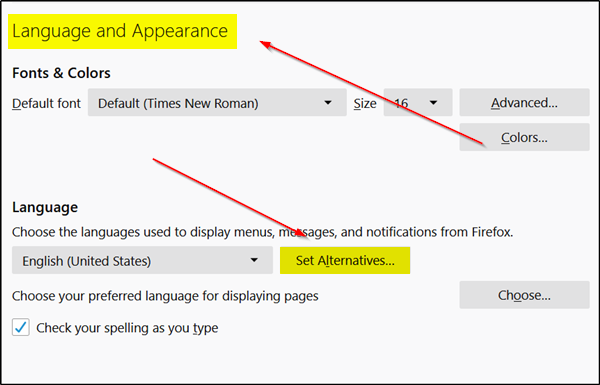
Pilih ' Pilih bahasa untuk ditambahkan(Select a language to add) ' dan kemudian ' Cari lebih banyak bahasa(Search for more languages) '.
Firefox akan segera mengambil daftar bahasa yang didukung dari Mozilla .
Klik ' pilih bahasa untuk ditambahkan(select a language to add) ' dan pilih salah satu bahasa antarmuka yang tersedia untuk ditambahkan sebagai bahasa di Firefox . (Catatan: Untuk melompat ke huruf dalam daftar, cukup masukkan huruf pertama dari nama bahasa).
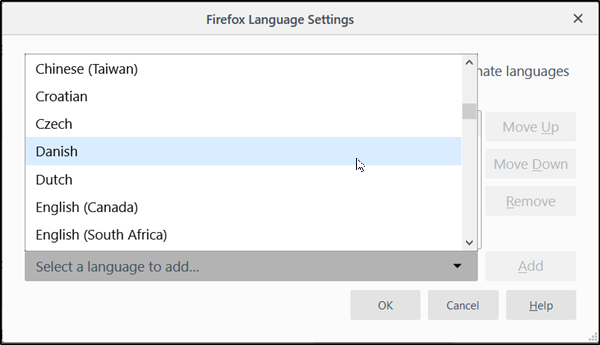
Selanjutnya, pilih ' Tambah'(Add’) untuk menambahkan bahasa. Browser Anda akan mengunduh paket bahasa dan secara otomatis menambahkannya. Juga, jika kamus tersedia untuk hal yang sama, kamus itu juga akan diunduh.
Ulangi langkah-langkah yang disebutkan di atas untuk bahasa lain yang ingin Anda tambahkan.
Setelah urutan bahasa ditentukan, prioritas penggunaannya akan ditetapkan. Anda dapat mengubahnya kapan saja hanya dengan menggerakkan tombol ke atas atau ke bawah. Terutama, preferensi intl.locale.requested menentukan prioritas bahasa di browser Mozilla . Namun, itu hanya terlihat atau terlihat jika dua atau lebih bahasa diinstal di browser.
Terakhir, klik tombol 'Ok ' untuk mengizinkan Firefox menyimpan perubahan yang dibuat. Setelah selesai, Firefox akan menampilkan notifikasi restart. Pilih(Choose ‘) opsi 'terapkan dan mulai ulang' untuk memulai ulang Firefox dan memulai dengan bahasa antarmuka baru.
Bacaan terkait(Related reads) :
- Bagaimana cara mengubah bahasa di Firefox ke Bahasa Inggris
- Cara mengubah Bahasa Google Chrome ke Bahasa Inggris
That’s it!
Related posts
Cara Mengubah User name and Profile image di Edge, Chrome, Firefox
Change default search engine di Chrome, Firefox, Opera, yaitu
Cara Bersihkan Cache, Cookies, Browsing History di Chrome and Firefox
Chrome or Firefox tidak dapat men-download atau menyimpan file di komputer Anda
Tangkap atau ambil tangkapan layar di browser Chrome or Firefox secara native
Fix: Vimeo tidak berfungsi di Chrome or Firefox
Cara Menyinkronkan Tabs Antara Edge, Chrome and Firefox browsers
Windows Defender Application Guard Extension untuk Chrome & Firefox
Search di beberapa tab terbuka pada Firefox and Chrome browsers
Hyperlink Auditing di Chrome & Firefox browsers
Tutup semua yang dibuka browser tabs sekaligus dalam Chrome, Edge, atau Firefox
400 Bad Request, Cookie Too Large - Chrome, Edge, Firefox, yaitu
FIX: RECAPTCHA tidak berfungsi di Chrome, Firefox, atau browser apa pun
Cara Mengubah Homepage di Chrome, Firefox, Opera, Browser Edge
Cara Mengatur Parental Control di Chrome, Edge, Firefox, Opera
Copy and Paste sebagai Polos Text di Chrome, browser Firefox
Cara Menyalin URLs dari semua Open Tabs di Chrome and Firefox browser
Cara menyimpan halaman web sebagai PDF di Chrome or Firefox
Cara Membuat Flash work di Chrome, Edge, Firefox NOW
Gratis Web Cache Viewer untuk Chrome, Firefox and Edge browsers
